JConsole 是Java 自带的基于JMX得可视化监控、管理工具。本文主要介绍JConsole的监控功能。
1、JConsole 启动
通过安装的JDK 下的${jdkhome}/bin目录下的jconsole.exe启动,启动后会自动搜索到本机启动的jvm进程,不需要用户再使用jps去查询。可监控本地虚拟机进程,也可远程连接服务器,监控远程虚拟机进程。
2、JConsole监控内容
JConsole可以将监控的内容以可视化的形式展示到页面上。具体监控内容包括:“概述、内存、线程、类、VM概要、MBean” 这6项,具体如图:
概述:显示的是整个虚拟机主要的与逆行数据的概述,其中包括“堆内存使用情况、线程、类、CPU使用情况”。
内存:相当于可视化的jstat命令,用于监控收垃圾收集器管理的JVM内存(堆和永久代)的变化趋势。
线程:线程页签功能相当于可视化的jstack命令,可以作为线程停顿的监控与分析。
类:展示JVM 实例运行中加载的类实例数。
VM概述:展示该虚拟机实例的一些基本的配置信息和执行情况信息。
3、JConsole 如何连接远程服务,监控远程JVM进程执行状况
远程环境:redhat 6.8 ,jdk1.7,Weblogic
a、JConsole使用JMX进行监控,需要在应用启动时,配置启动参数,Web logic服务器配置需要在${DOMAIN_HOME}/bin/setDomainEnv.sh文件中添加如下配置信息
#启动那个端口号进行连接
JAVA_OPTIONS="${JAVA_OPTIONS} -Dcom.sun.management.jmxremote.port=9000"
#是否需要身份认证false表示不需要
JAVA_OPTIONS="${JAVA_OPTIONS} -Dcom.sun.management.jmxremote.authenticate=false"
#是否支持ssl
JAVA_OPTIONS="${JAVA_OPTIONS} -Dcom.sun.management.jmxremote.ssl=false"
b、需将${JAVA_HOME}/jre/lib/management目录属性修改一下,修改成可读,可执行权限
chmod -R 755 ./management
4、启动weblogic,并在本地开启jconsole进行远程连接,选择“远程进程”,输入主机IP和端口号








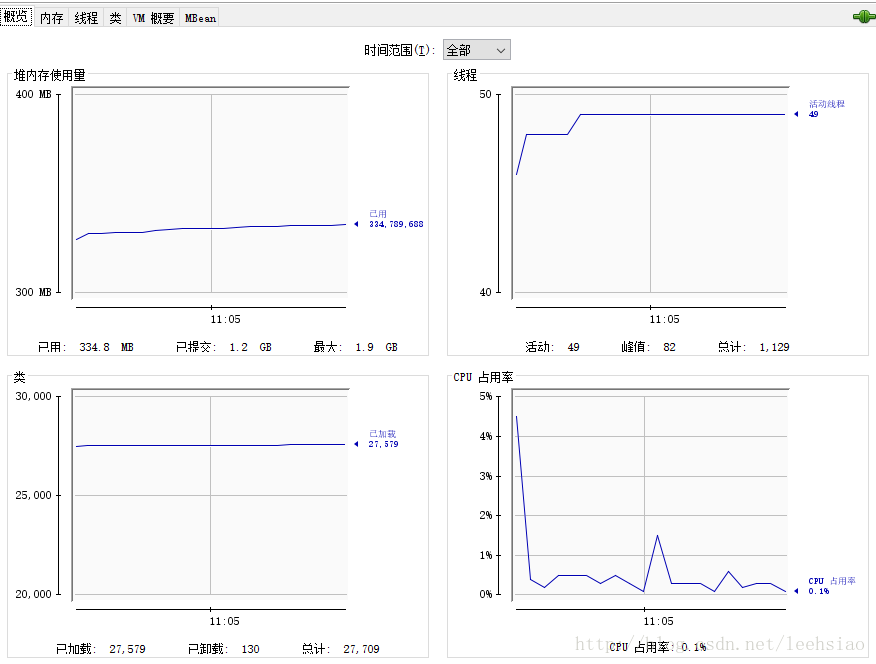
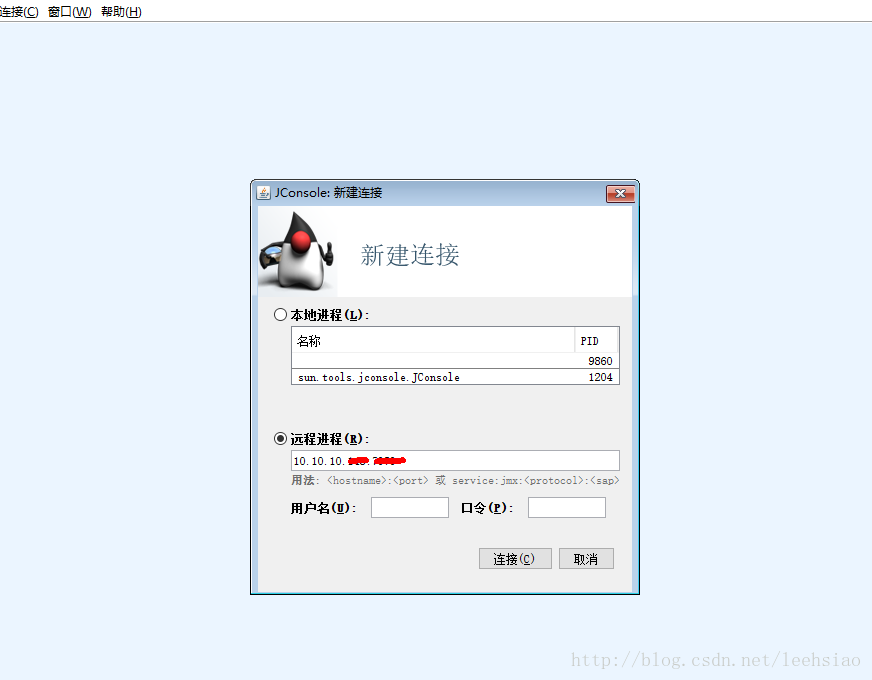













 202
202











 被折叠的 条评论
为什么被折叠?
被折叠的 条评论
为什么被折叠?








